
検索順位がどんどんアップする!SEO内部対策のコツを徹底解説
検索エンジンにサイトを評価してもらい、検索結果の上位に表示させるためには、SEOは不可欠です。
SEOは主に内部対策と外部対策という2種類に分かれますが、この記事ではSEO内部対策のコツを徹底的に紹介します。
目次
SEO内部対策とは?

SEOは、大きく外部対策と内部対策の2種類に分けることができます。
外部対策
外部対策とは、主に自社サイトに向けて他のサイトから貼られる被リンク(バックリンク)を増やすことでサイトの評価を高める方法です。
以前は費用を払ってそのような被リンクを購入する方法が多々見受けられましたが、Googleが人工的で不自然なリンクはスパム行為としてペナルティの対象としたため、このような手法は現在減少傾向にあります。
内部対策
内部対策とは、検索エンジンの評価を高めるためにページの内容やタイトルなどを最適化する方法です。
Googleなどの検索エンジンはユーザーが検索した際に、検索キーワードに対応した質の高いコンテンツを持ったページを表示させる必要があります。
そのためには、そのキーワードに関連したページを探し出し、さらにコンテンツの内容がキーワードに沿ったものであることを把握しなければなりません。
つまり、キーワードに沿ったページを作成し、それを的確に検索エンジンに知らせることができれば、上位表示される可能性が高まることになります。
そのため、SEO内部対策はページ内を最適化する「ページ内対策」と検索エンジンに知らせる「クローラー対策」の2つについて行う必要があります。
SEOページ内対策1:タイトル
検索エンジンは、どんなコンテンツのページであるかを判断するために、ページのタイトルを重視します。
そのため、head内のtitleタグに、キーワードを含めながら端的にページの内容を説明することが重要です。
また、titleタグに設定した内容は検索結果にも表示されますので、検索したユーザーが思わずクリックしたくなるような内容にするのも大切になります。具体的には、キーワードはできるだけ最初に入れ込んで、30文字程度におさめるのがポイントです。
あまり長すぎると、検索結果にすべて表示されないだけでなく、伝えたい内容が薄れてしまいますので、簡潔なタイトルでアピールしましょう。上位表示させようと同じキーワードを何度も入れ込むと、かえってマイナス評価につながりかねませんので注意が必要です。
また、サイト内にまったく同じタイトルのページが複数あると、Googleのエラー対象になりますので、必ずページごとに変更することが大切です。タイトルは検索順位に影響するだけでなく、検索したユーザーのクリック率にも直接影響しますので、しっかりと検討してどんなタイトルにするかを決めましょう。
SEOページ内対策2:メタディスクリプションとメタキーワード
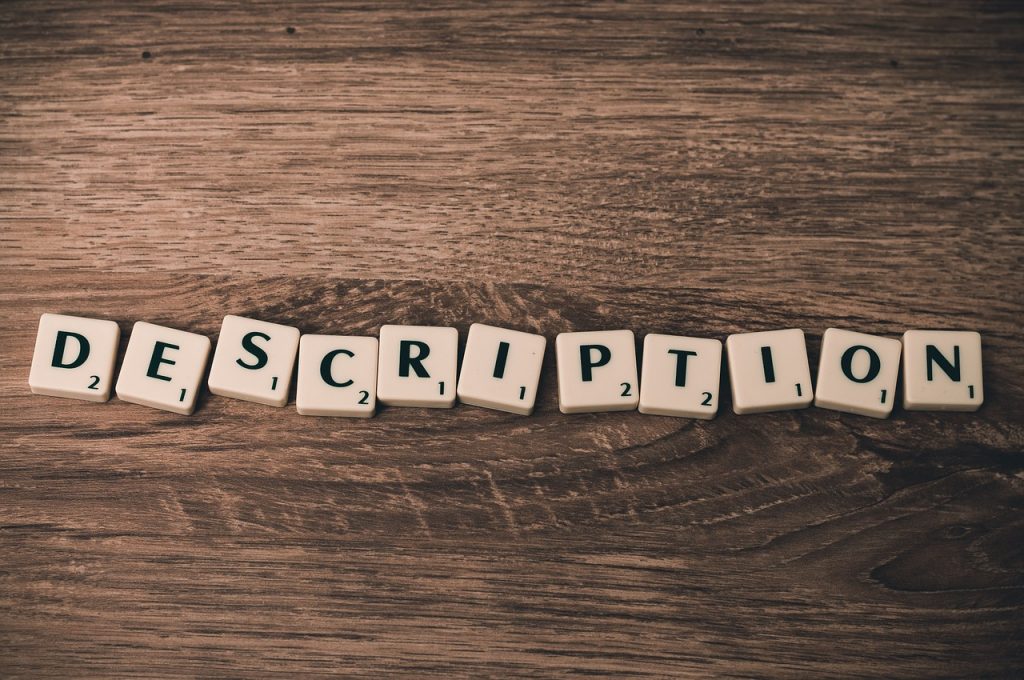
メタディスクリプションとメタキーワードについてご紹介します。
メタディスクリプション
メタディスクリプションとは、head内のmeta descriptionに入れ込む文章で、検索エンジンにページの要約を伝える役割を果たします。
メタディスクリプション自体は検索順位には直接影響しませんが、検索結果での要約、スニペットとして表示されます。
タイトルと同様にユーザーのクリック率に直接影響しますので、内容についてはしっかりと吟味することが大切です。
パソコンで検索した場合には120文字前後、スマホで検索した場合には50文字前後と、検索するデバイスによって表示される文字数が異なりますので注意が必要です。
パソコンとスマホの両方に対応したサイトであれば、アピールしたい内容を最初の50文字に入れ込み、追加の情報をその後の70文字に入れるのがよいでしょう。
メタキーワード
メタキーワードは、head内のmeta keywordsに入れ込むキーワードのことです。
かつては、ページのキーワードを検索エンジンに知らせる役割をしていましたが、ページの内容と関係のないキーワードを入れ込むなどのスパムが横行しました。
そのような背景もあり、Googleはメタキーワードをランキングの要素としないことを公式に発表しています。
そのため、現在はメタキーワードの内容は検索結果で表示される順位には影響しません。
メタキーワードについては、設定しないよりは設定したほうがよい、という程度と考えられるでしょう。
SEOページ内対策3:見出し
ページ内の見出しタグの使い方も効果的なSEOを行うためには重要です。
見出しを適切に使うことで、検索エンジンにコンテンツを見つけてもらいやすくなります。
見出しのタグは、h1~h6まであり、数字が少ないほど上位の見出しであることを示します。
特にh1は一番重要度が高いタグで、1ページに1回しか使用しないのが原則です。そのため、h1タグには必ずキーワードを含めるようにしましょう。
h2~h6のタグは複数回使用しても問題ありませんが、h2見出しの下階層にはh3見出し、さらにその下階層にはh4見出しがくるように、自然な構成にすることが大切です。
h6まで必ず使わなければならないということはなく、ページの構成によっては、h3やh4までしか使わなくても問題ありません。
各見出しはコンテンツの内容を説明するために、適切なものにする必要がありますが、不自然にならない程度にキーワードを入れ込むと効果的です。
見出しタグを適切に使用することで、検索エンジンにページの構成を知らせるだけでなく、ユーザーにとっても見やすいページになります。
SEOページ内対策4:ページの軽量化
ページの表示速度も検索結果の表示順位に影響しますので、SEOの重要なポイントになります。
2018年7月にGoogleは、ページの読み込み速度を検索ランキングの指標にすると発表しています。
また、ページが表示されるまでに時間がかかると、ユーザーがイライラしてサイトを離脱してしまうかもしれません。
アメリカのAberdeen Groupが2008年に行った調査によると、表示速度が1秒遅くなっただけでページビューが11%、コンバージョンが7%、顧客満足度が16%低下すると報告されています。
それだけに、ページを軽量化して表示速度を上げることが大切です。
画像やJavaScript、CSSなどページを表示させるために読み込まなければならないファイルのデータサイズが大きいと、表示するのに時間がかかってしまいます。ファイルを圧縮するなどして、できるだけ軽量化に努めましょう。
また、WordPressなどを使った動的サイトは、どうしても表示時間がかかる傾向があります。
Google Analyticsなどを使って、ページの表示速度をチェックしてみましょう。
不要なプラグインなどは削除して、少しでも表示時間を短縮するのが大切です。
クローラー対策1:WWWのありなし設定とSSL化
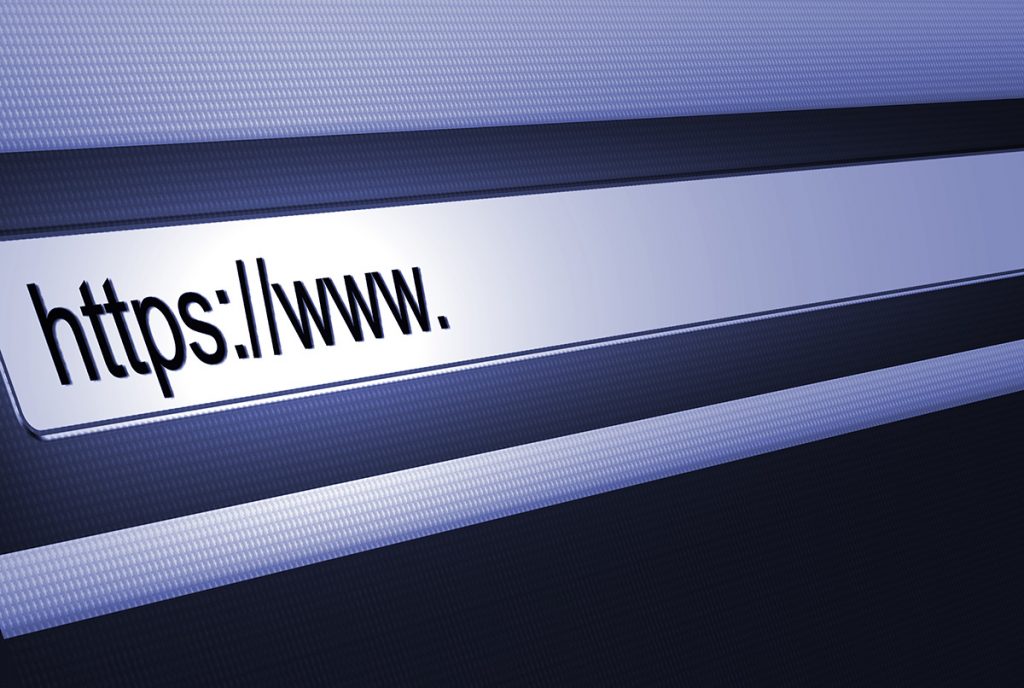
ページ内対策を施したら、次は検索エンジンにページの存在とコンテンツ内容を知らせるためのクローラー対策が必要になります。
クローラー対策としては、まずWWWのありなしを適切に設定することが大切です。
同じページであっても、「http://www.example.com/」と「http://example.com/」の両方でページが表示されるような場合は、検索エンジンから別なページと判断されてしまいます。
その結果、バックリンクやクローラーなどが分散されて、SEO的に不利になってしまう可能性があるのです。
WWWはあってもなくても問題ありませんが、どちらかに統一することが大切です。
WWWのありなしは、Googleサーチコンソールで簡単に設定できます。
また、.htaccessでそれぞれのページを301リダイレクトしての統一も可能です。
Googleはhttpよりhttpsを評価するとアナウンスしたこともあり、無料でSSL化できるレンタルサーバーも増えてきました。
サイトをSSL化した場合も、同様に「http」と「https」を混同しないで、統一することが大切です。
クローラー対策2:パンくずリストの設置
パンくずリストは、各ページの上部に表示され、ユーザーがWebサイト内のどの位置にいるのかをわかりやすく示すものです。
サイトが数ページ程度の単純な構成であれば、パンくずリストがなくても問題ありませんが、ページ数がある程度増えてくるとSEOの面からもパンくずリストが必要になります。
Webサイトの構成が細かく枝分かれして複雑になると、検索エンジンのクローラーもサイトの構造を把握しにくくなります。
しかし、パンくずリストを設置すれば、Webサイトの構成や階層などを検索エンジンに適切に伝えることが可能です。
その結果、クローラーの回遊率も上がるので、SEO効果が期待できます。
さらに、パンくずリストに表示されるカテゴリー名にキーワードが含まれていれば、検索エンジンに対してより強くキーワードとの関連性を伝えるのに効果的です。
ただし、無理にキーワードを入れ込むと、不自然なパンくずリストになりかねませんので注意が必要です。
パンくずリストを設置すると、ユーザーにとっても使いやすく見やすいサイトになりますので、回遊率アップやコンバージョン率アップにもつながります。
クローラー対策3:XMLサイトマップの送信

XMLサイトマップとは、サイト内に設けるサイトマップページとは異なり、XMLファイル形式で書かれたサイト内のページリストです。
XMLサイトマップをGoogleに送信してクロールを促し、ページがインデックスされるまでのスピードを短縮化することができます。
特に、サイトを作成したばかりで間もない場合、画像や動画が多くテキスト情報が少ないサイトなどには、XMLサイトマップの送信が効果的です。
XMLサイトマップを手作業で作成しようとすると大変な手間がかかりますので、自動的に作成してくれるツールを使用するのがおすすめです。
XMLサイトマップができあがったら、Googleサーチコンソールからサイトマップを送信します。送信後数日内にクローラーが巡回するので、Googleサーチコンソールでページがインデックスされているかを確認しましょう。
XMLサイトマップは、サイト内に新しいコンテンツを追加した場合、ページ内のコンテンツを変更した場合にも、更新して再送信することが大切です。
サイトの内容が変わったことを検索エンジンに伝えることで、最新のサイト情報が検索結果に反映されるようになります。
また、検索エンジンにインデックスしてほしくないページがある場合には、XMLサイトマップだけではインデックスされるのを完全に防ぐことができないので、ページ内のnoindexやrobots.txtで対応するのがおすすめです。
インデックスしてほしくないページを的確に伝えることで、効率的にクロールしてもらうことにつながります。
クローラー対策4:内部リンクの改善
クローラーは外部からの被リンク(バックリンク)だけでなく、内部リンクもたどってサイト内をクロールします。
そのため、内部リンクを見直すこともクローラー対策として重要です。
たとえば、内部リンクに「詳しくはこちら」のようなアンカーテキストを用いているような場合、検索エンジンはどんな内容についてリンクされているのかを判断できません。
検索エンジンがどんなコンテンツへのリンクなのかを把握できるような内部リンクになっているかを見直して改善することが大切です。
また、内部リンクが集中しているページは、検索エンジンから重要なページとして上位表示されやすくなります。
特に上位表示を狙いたいページは、キーワードを含んだアンカーテキストを用いて内部リンクを集中させるのがおすすめです。ただし、不自然に増やすとマイナス評価につながりかねませんので、適切で自然な内部リンクであることがポイントです。
Googleのモバイルフレンドリー対応

スマホのユーザーが増え、スマホでサイトを閲覧することも当たりまえになってきました。
サイトの内容によっては、パソコンで閲覧するユーザーよりもスマホで閲覧するユーザーのほうが多いことも珍しくありません。
Googleは、2018年3月にスマホ向けサイトを検索順位の指標とする「モバイルファーストインデックス」の開始を発表しました。
そのため、Googleで上位表示を目指すためには、モバイルフレンドリーに対応することが重要になります。
早めにスマホ対応にしておかないと、検索順位の下落にもつながりかねません。
モバイルフレンドリーに対応しているかどうかは、Googleのモバイルフレンドリーテストで確認できます。
また、モバイルフレンドリーに対応していない場合は、どこに問題があるのかも把握することが可能です。
レスポンシブデザインのサイトにするなどしてスマホ対応にすれば、スマホユーザーにとっても使いやすいサイトになりますので、コンバージョン率アップの効果も期待できるでしょう。
コンテンツの質と量にもこだわろう!
検索エンジンで上位表示させるためには、何よりもコンテンツの質と量が大切になります。
Googleも「独自コンテンツを持つサイトを高く評価する」と公式にアナウンスしています。質の高いコンテンツはブログやSNSで紹介されることも多く、被リンク(バックリンク)も自然と増えていきます。
そのため、専門性の高い情報や問題解決のためのポイントなど、検索ユーザーが求めている情報を多く掲載すれば、価値のあるサイトとして検索エンジンからも高く評価されやすくなるのです。
SEO内部対策と合わせて新しいコンテンツをどんどん追加し、検索エンジンからきちんと評価されるサイトにしていきましょう。
RANKING ランキング
- WEEKLY
- MONTHLY
UPDATE 更新情報
- ALL
- ARTICLE
- MOVIE
- FEATURE
- DOCUMENT
-
NEW ARTICLE
2025/01/14
Googleアカウント(gmail)の作り方を画像つきで解説!複数のアカウント作成の手順や注意点も紹介
ビジネススキル
-
ARTICLE
2020/05/26( 更新)
WordPressの脆弱性に対するセキュリティ対策方法!強化プラグインも紹介
CMS・サイト制作WordPress
-
NEW ARTICLE
2025/01/14
Glarityの使い方を解説!文字起こしの精度や設定できる項目・実際の使用感を紹介
AI
-
ARTICLE
2024/12/02( 更新)
Canvaの保存方法をパソコン・スマホ別で徹底解説!気になる保存形式まで紹介
デザイン画像編集
- Canva
